
- Kirjoittaja Lynn Donovan [email protected].
- Public 2023-12-15 23:46.
- Viimeksi muokattu 2025-01-22 17:24.
Vaiheet tarkistamiseen asennetut päivitykset sisään Windows10 :
Vaihe 1: Avaa Ohjauspaneeli. Vaihe 2: Kirjoita päivittää oikeassa yläkulmassa olevasta hakukentästä ja valitse Näytä asennetut päivitykset tuloksesta. Näiden toimenpiteiden jälkeen voit närästää päivitykset tällä hetkellä asennettu tietokoneessa.
Samoin, kuinka näen, mitkä Windows-päivitykset on asennettu?
Avaa ensin Windows Päivitä ikkuna ja napsauta tai napauta " Asennetut päivitykset Vaihtoehto on avata Ohjauspaneeli, napsauttaa tai napauttaa "Ohjelmat -> Ohjelmat ja ominaisuudet" ja lopuksi painaa "Näytä asennetut päivitykset " Asennetut päivitykset ikkuna, kaikki asennetut päivitykset on jaettu luokkiin.
Samoin kuinka asennat päivitykset Windows 10:een? Kuinka ladata ja asentaa Windows 10 AnniversaryUpdate
- Avaa Asetukset-valikko ja siirry kohtaan Päivitys ja suojaus > Windows Update.
- Napsauta Tarkista päivitykset pyytääksesi tietokonettasi etsimään uusimmat päivitykset. Päivitys ladataan ja asennetaan automaattisesti.
- Napsauta Käynnistä uudelleen nyt käynnistääksesi tietokoneesi uudelleen ja viimeistelläksesi asennusprosessin.
Tämän lisäksi, miten saan Windows 10:n uusimman version?
Tästä huolimatta voit tarkistaa, onko Windows 10:n uusin versio . Vaihe 1: Avaa Asetukset-sovellus. Siirry kohtaan Päivitys ja suojaus > Windows Päivitä sivu. Vaihe 2: Napsauta Tarkista päivitykset -painiketta tarkistaaksesi, onko tietokoneellesi saatavilla päivityksiä (tarkistaa kaikentyyppiset päivitykset).
Kuinka voin ottaa automaattiset päivitykset käyttöön Windows 10:ssä?
- Vaihe 1: Avaa Windows Update -asetukset. Hae vasemman alakulman Windows 10 -hakupalkin avulla "Windows Update -asetukset" ja valitse järjestelmäasetukset-linkki, joka täyttyy.
- Vaihe 2: Valitse Automaattiset päivitykset. Kun olet Windows UpdateSettingsissä, valitse "Lisäasetukset". Varmista, että Automaattinen on valittuna pudotusvalikosta.
Suositeltava:
Miten löydän järjestelmätiedostoja Windows 7:ssä?

Jos haluat näyttää järjestelmätiedostot Windowsissa, aloita avaamalla File Explorer -ikkuna. Siirry Resurssienhallinnassa kohtaan Näytä > Asetukset > Muuta kansio- ja hakuasetuksia. Siirry Kansion asetukset -ikkunassa "Näytä"-välilehdelle ja poista sitten "Piilota suojatut käyttöjärjestelmätiedostot (suositus)" -valintaruutu
Miten löydän IDoc-virheet ja miten ne käsitellään uudelleen?

Kun olet tarkistanut tapahtuman BD87 virheen ja perimmäisen syyn, IDoc pitäisi olla mahdollista käsitellä uudelleen seuraavien ohjeiden mukaisesti: Siirry WE19:ään, valitse IDoc ja suorita. IDocin tiedot näytetään. Muuta segmentin tietoja tarpeidesi mukaan. Napsauta tavallista saapuvaa prosessia
Kuinka voin ottaa automaattiset päivitykset käyttöön Windows 10:ssä?

Automaattisten päivitysten ottaminen käyttöön Windows 10:ssä Siirry Käynnistä-painikkeeseen ja sitten Asetukset->Päivitys ja suojaus-> WindowsUpdate. Valitse "Tarkista päivitykset", jos haluat tarkistaa päivitykset manuaalisesti. Valitse seuraavaksi Lisäasetukset ja valitse sitten "Valitse kuinka päivitykset asennetaan" -kohdasta Automaattinen (suositus)
Miten löydän koodekkeja Windows 10:ssä?
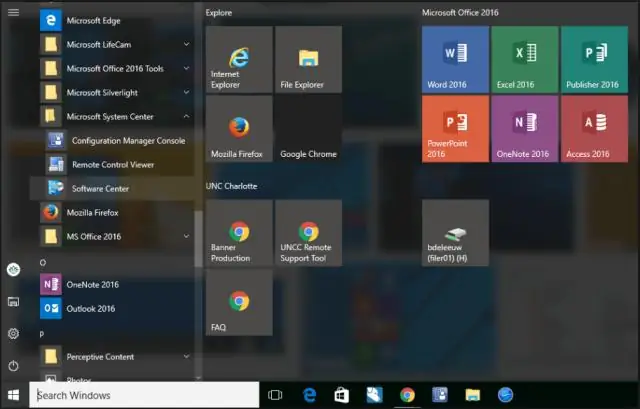
Napsauta START-painiketta ja etsi Ohjauspaneeli. b. Napsauta Sounds and Audio Devices Properties -kuvaketta, valitse Hardware-välilehti ja korosta (napsauta) VIDEOKOODEKIT. Paina sitten Ominaisuudet-painiketta ja valitse OMINAISUUDET-välilehti nähdäksesi asennetut koodekit
Kuinka luettelen kaikki Androidiin asennetut sovellukset?

Saat nykyisen luettelon Android-laitteeseesi asennetuista sovelluksista käyttämällä uutta List MyApps -sovellusta. Kun käynnistät List My Apps -sovellukset, se kerää automaattisesti luettelon Android-laitteeseesi asennetuista sovelluksista. Kuten GHacks huomauttaa, List My Appsonly listaa asentamasi sovellukset, ei esiasennettuja järjestelmäsovelluksia
